So extrahieren Sie IPSW-Dateien aus einer iOS-Beta-DMG unter Windows
Hier finden Sie eine kurze Anleitung zum Extrahieren des IPSW Firmware-Images aus dem iOS-Beta-DMG-Archiv von Apple. Wenn Sie ein Windows-Benutzer sind und ein Update auf iOS Beta durchführen möchten , ist dies ein wesentlicher Schritt.
Registrierte Entwickler können iOS-Firmware-Dateien vom Apple Developer Center herunterladen. Diese Dateien werden normalerweise als IPSW Dateien bereitgestellt, sind jedoch in DMG Dateien eingeschlossen. Für jedes kompatible Gerät gibt es eine andere Installation. Stellen Sie daher sicher, dass Ihr Download mit der richtigen Installation für Ihr Gerät übereinstimmt.
Öffnen Sie DMG Extractor und wählen Sie die iOS Beta DMG-Datei aus, die Sie extrahieren möchten
Klicken Sie oben links im Menüsymbol auf "Öffnen".
![DMG Extractor öffnet ein iOS Beta DMG DMG Extractor opening an iOS beta DMG]()
DMG Extractor öffnet ein iOS Beta DMG Extrahieren Sie die IPSW-Wiederherstellungsdatei in der DMG-Datei von iOS Beta
Sie möchten nur die IPSW-Wiederherstellungsdatei, klicken Sie also im Menü der Schaltfläche Extrahieren auf "Ausgewählte Dateien in ...".
![DMG Extractor "Extract" / "Select files to" Menü mit iOS Firmware DMG Extractor's "Extract" / "Select files to" menu with iOS firmware]()
DMG Extractor "Extract" / "Select files to" -Menü mit iOS-Firmware Beim Extrahieren wird ein Fortschrittsbalken angezeigt, bis der Extrahierungsvorgang abgeschlossen ist.
![DMG Extractor holt Dateien aus einer iOS Beta DMG Extractor pulling files out of an iOS beta]()
DMG Extractor holt Dateien aus einer iOS Beta Die IPSW-Firmware-Wiederherstellungsdatei sollte erfolgreich extrahiert und für das Beta-Update bereit sein.
![DMG Extractor hat eine iOS IPSW-Datei extrahiert DMG Extractor having extracted an iOS IPSW file]()
DMG Extractor hat eine iOS IPSW-Datei extrahiert
Weitere Informationen zum Update auf eine iOS-Beta finden Sie in unserem Leitfaden. Vergewissern Sie sich vor dem Start, dass Sie mit den Risiken der Ausführung von iOS Beta vertraut sind und erstellen Sie ein Backup.
Schauen Sie sich ein praktisches Video mit den obigen Anweisungen an:
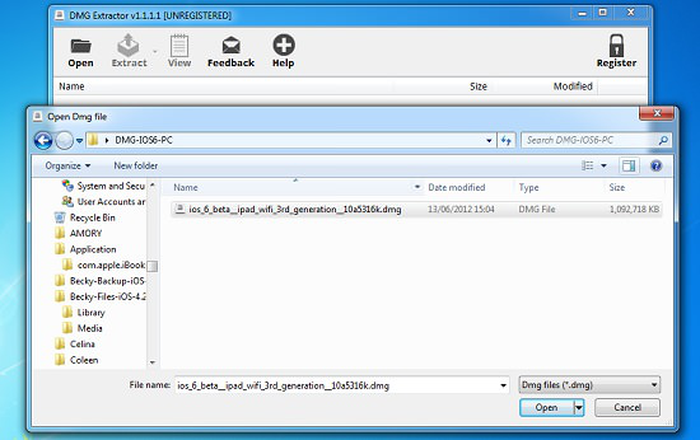
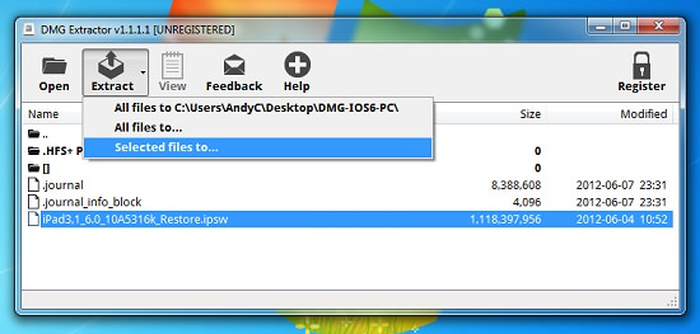
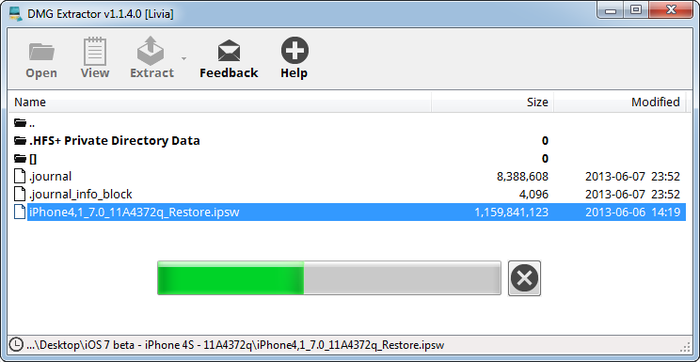
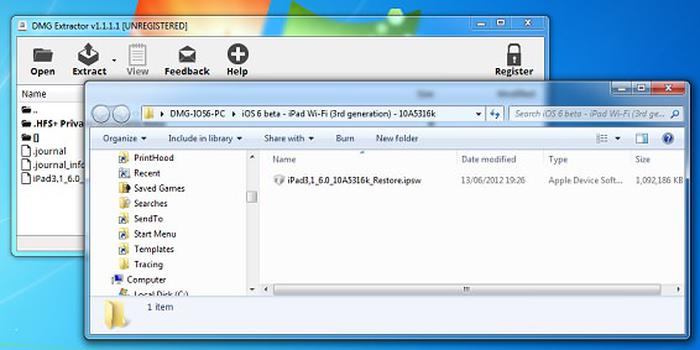


von Lisa
Thanks so much guys. Plain and simple and Im now sporting ios 7 on my iphone 4s 6.1.3 :D